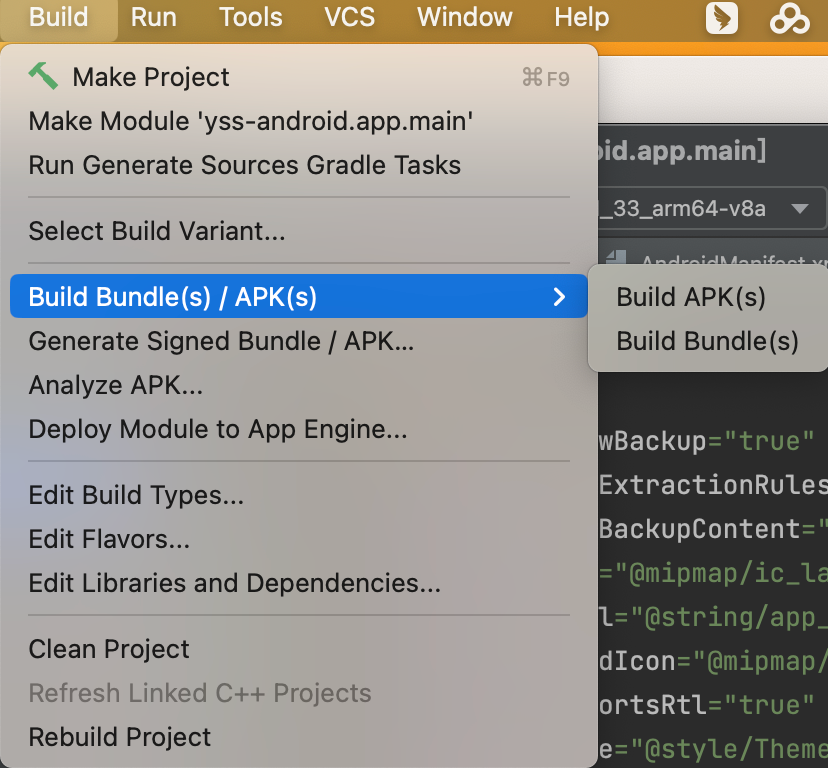Android离线打包
官方文档:https://nativesupport.dcloud.net.cn/AppDocs/#
1.安装 jdk https://www.oracle.com/java/technologies/downloads/
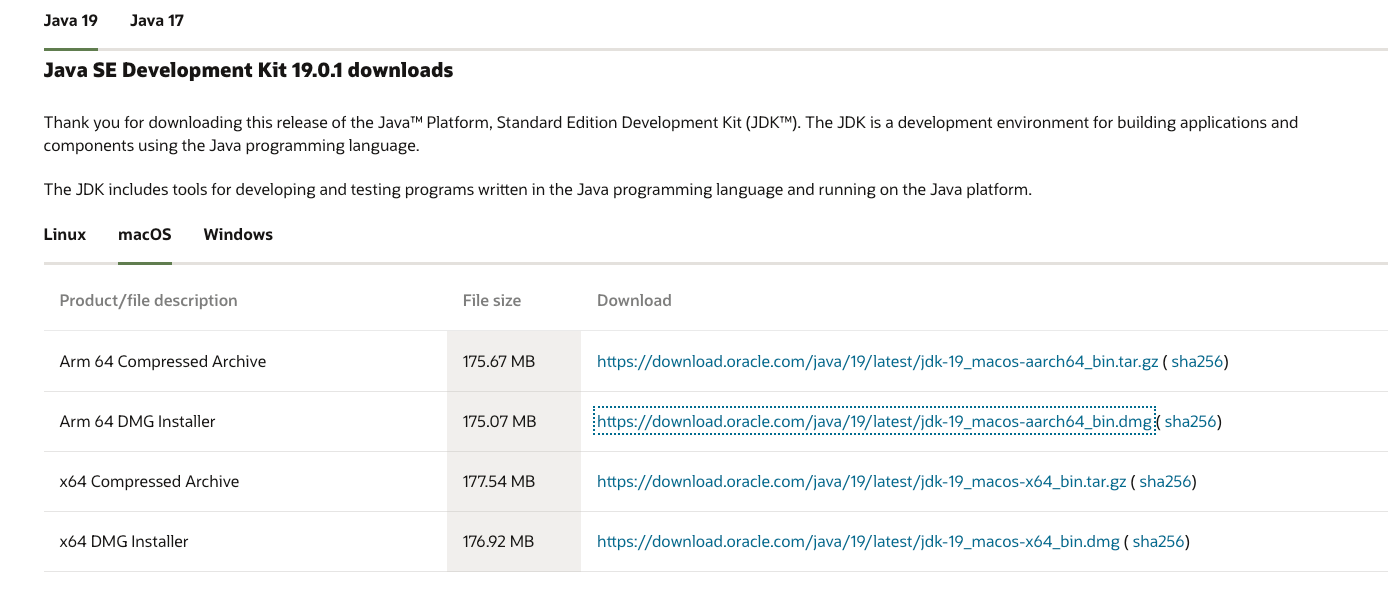
/usr/libexec/java_home -V

2.生成签名证书
keytool -genkey -alias testalias -keyalg RSA -keysize 2048 -validity 36500 -keystore test.keystore
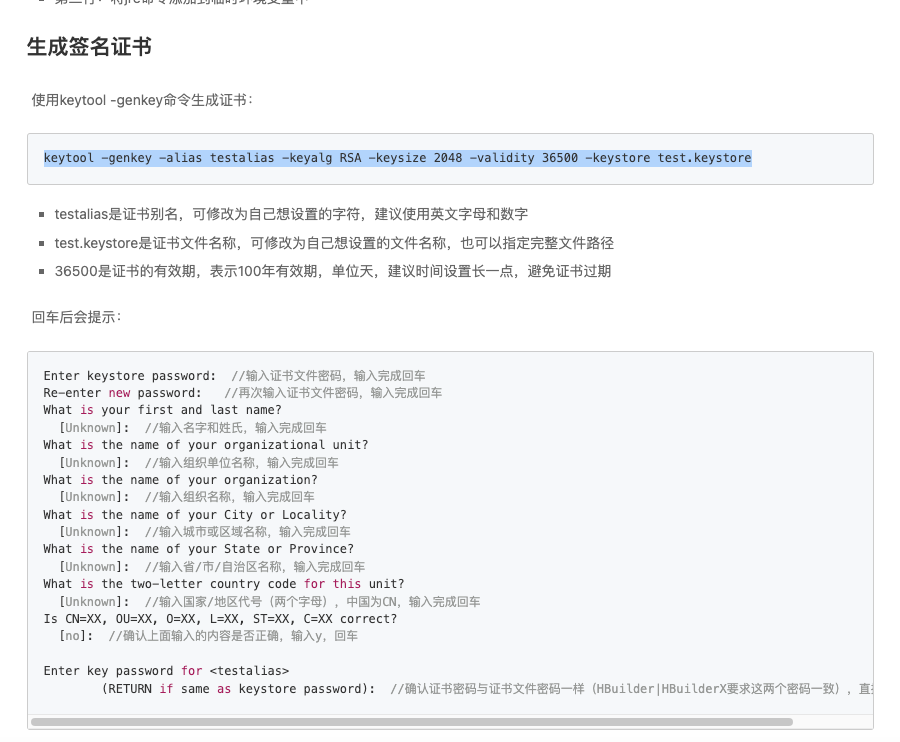
3.查看证书
keytool -list -v -keystore test.keystore
Enter keystore password: //输入密码,回车
4.生成 AppKey
keytool -list -v -keystore test.keystore
Enter keystore password: //输入密码,回车
# 新版没有md5
keytool -exportcert -keystore xxx.keystore | openssl dgst -md5
# 参考 https://www.jianshu.com/p/3799489898b3
包名必须和 android studio 项目的包名一致
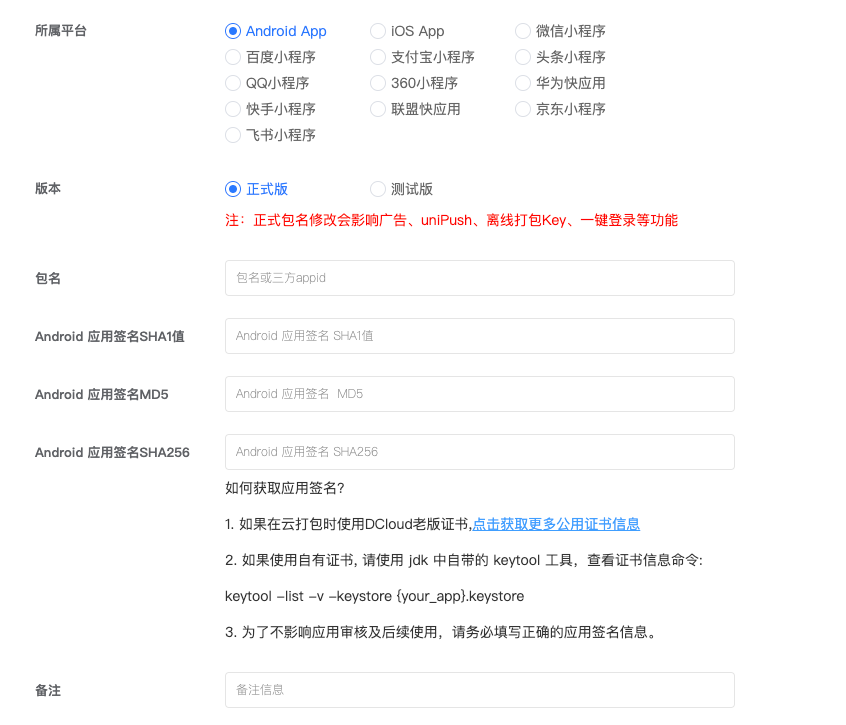
5.下载离线 SDK
hbuilderX 版本要和 SDK 保持一致
https://nativesupport.dcloud.net.cn/AppDocs/download/android.html#
6.android 创建项目
创建项目的包名必须和 Dclound 里的包名一致
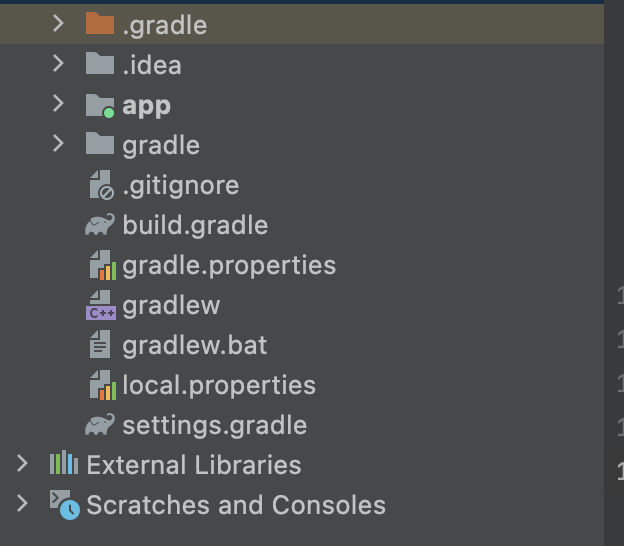
.gradle 和.idea在这两个目录下放置的都是 Android Studio 自动生成的文件,所以无需关心,不用编辑。app项目中的代码、资源等内容几乎都是放在这个目录之下,后续的开发工作也是在这个目录下进行的。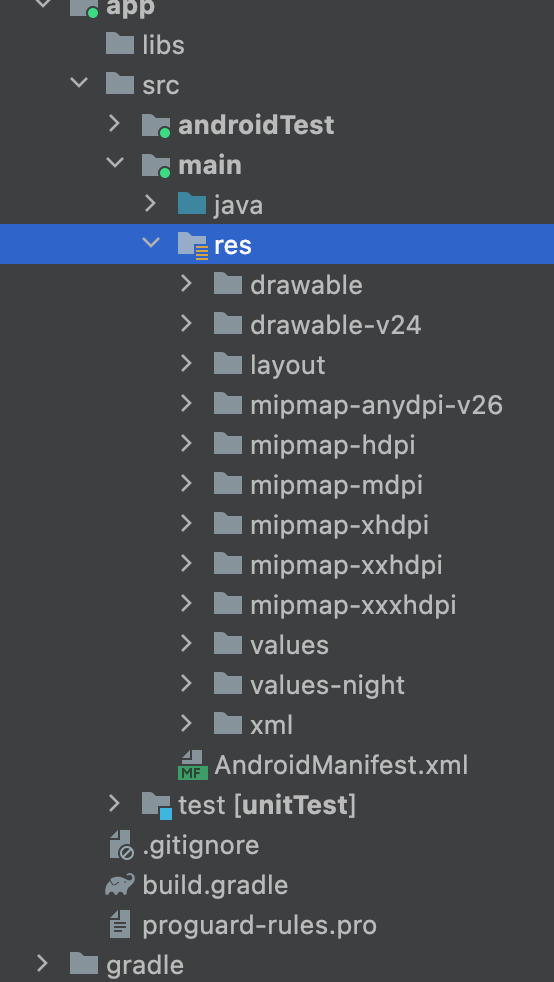
build和外层的 build 一样,包含了一些编译时自动生成的文件,无需关心。libs如果你在项目中使用到了第三方 jar 包,就需要把这些 jar 包放置在 libs 目录之下,放置之后,jar 包会被自动添加到构建路径里面去。androidTest用来编写 Android Test 测试用例的,对项目进行一些自动化测试。java放置我们所有 java 代码的地方。res内容巨多,你在项目中用到的所有图片、布局、字符串等等资源都要存放在这个目录下。AndroidMainifest.xml整个 Android 项目的配置文件,你在程序中定义的所有四大组件都需要在这个文件中注册,另外可以在这个文件中给应用程序添加权限声明。test用来编写 Unit Test 测试用例的,是对项目自动化测试的另一种方式。gitignore和外层的 gitignore 文件类似,也是用来将指定目录或文件排除在版本控制之外的build.gradle这是 app 模块中的 gradle 构建脚本,会指定很多项目构建的相关配置。proguard-rules.pro用于指定项目代码的混淆规则,当代码开发完打包成安装包之后,如果不希望代码被别人破解,通常会对代码进行混淆,从而让破解者难以阅读。
gradle这个目录之下包含了 gradle wrapper 的配置文件,使用 gradle wrapper 的方式不需要提前将 gradle 下载好,而是会自动根据本地的缓存情况决定是否需要联网下载 gradle。gitignore这个是用来将指定目录或文件排除在版本控制之外的。(其实看到单词—ignore 就可以知道了)build.gradle这是项目全局的 gradle 构建脚本,通常其内容是不需要更改的。gradle.properties这个文件是全局的 gradle 配置文件,在这里配置的属性将会影响到项目所有的 gradle 编译脚本。gradlew 和 gradlew.bat是用来在命令行界面中执行 gradle 文件的。不同的是:gradlew 适用于 Linux 或 Mac 系统,gradlew.bat 是在 Windows 系统使用。local.properties用于指定本机中的 Android SDK 路径,通常不需要进行修改,除非你挪动了 Android SDK 路径。settings.gradle用于指定项目中所有引进的模块。MyDemo.imliml 文件是所有 IntelliJ IDEA 项目都会自动生成的一个文件(因为 Android Studio 是基于 IntelliJ IDEA 开发的),用于表示这是一个 IntelliJ IDEA 文件,我们无需修改。
- 配置工程
将 SDK 实例项目中 res/values和assets/data 拷贝过来
将 lib.5plus.base-release.aar、android-gif-drawable-release@1.2.23.aar、uniapp-v8-release.aar、oaid_sdk_1.0.25.aar 和 breakpad-build-release.aar 拷贝到 libs 目录下
在 build.gradle 中添加资源引用
android{
aaptOptions{
additionalParameters '--auto-add-overlay'
ignoreAssetsPattern "!.svn:!.git:.*:!CVS:!thumbs.db:!picasa.ini:!*.scc:*~"
}
}
dependencies {
implementation fileTree(include: ['*.jar'], dir: 'libs')
implementation fileTree(include: ['*.aar'], dir: 'libs')
implementation 'androidx.appcompat:appcompat:1.0.0'
implementation 'androidx.legacy:legacy-support-v4:1.0.0'
implementation 'androidx.recyclerview:recyclerview:1.0.0'
implementation 'com.facebook.fresco:fresco:2.5.0'
implementation "com.facebook.fresco:animated-gif:2.5.0"
implementation 'com.github.bumptech.glide:glide:4.9.0'
implementation 'com.alibaba:fastjson:1.1.46.android'
implementation 'androidx.webkit:webkit:1.3.0'
}
在 Androidmanifest.xml 添加
<application
...>
<meta-data
android:name="dcloud_appkey"
android:value="替换为自己申请的Appkey" />
删除默认 MainActivity 节点
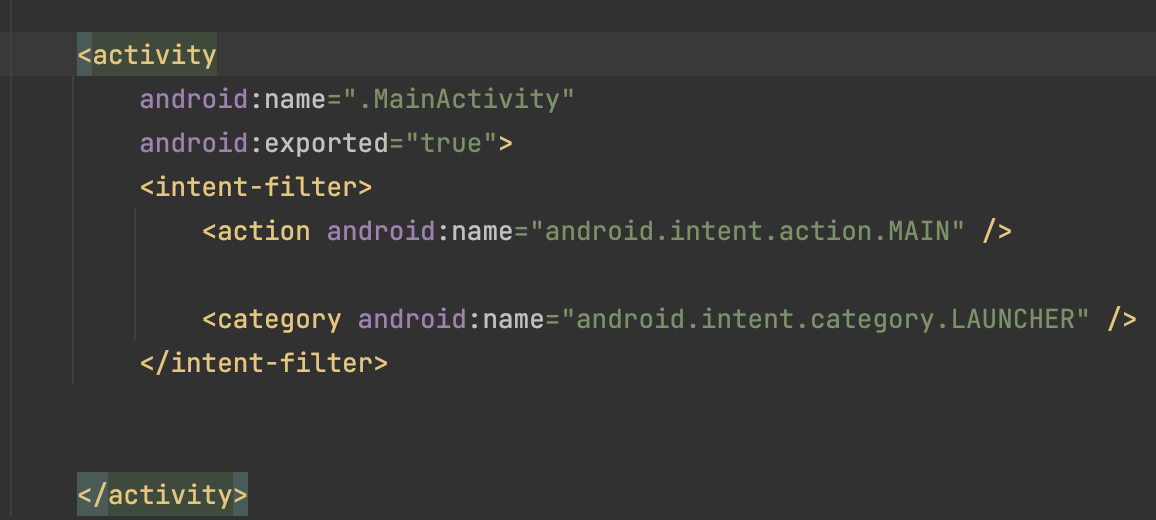
8.gradle 导入证书
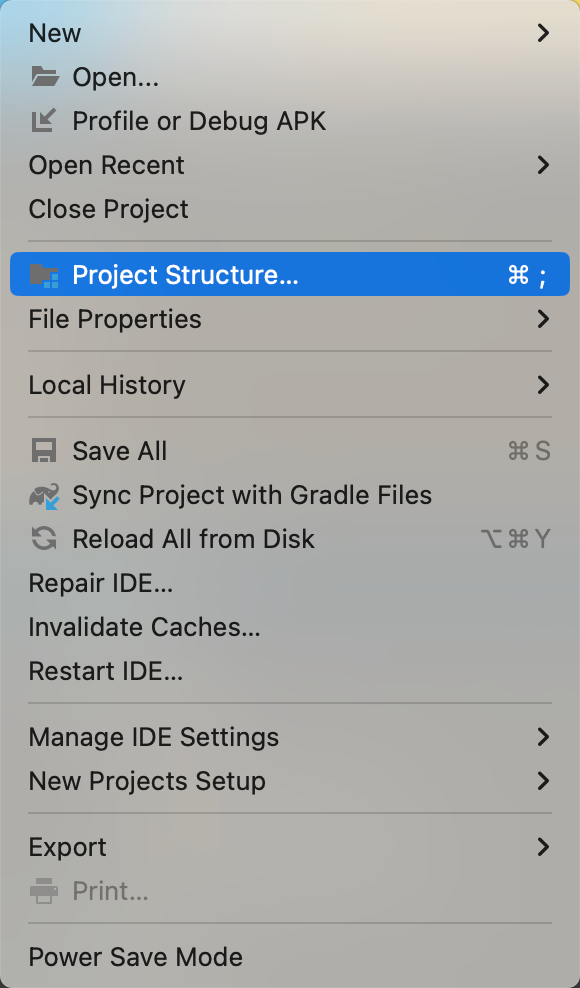
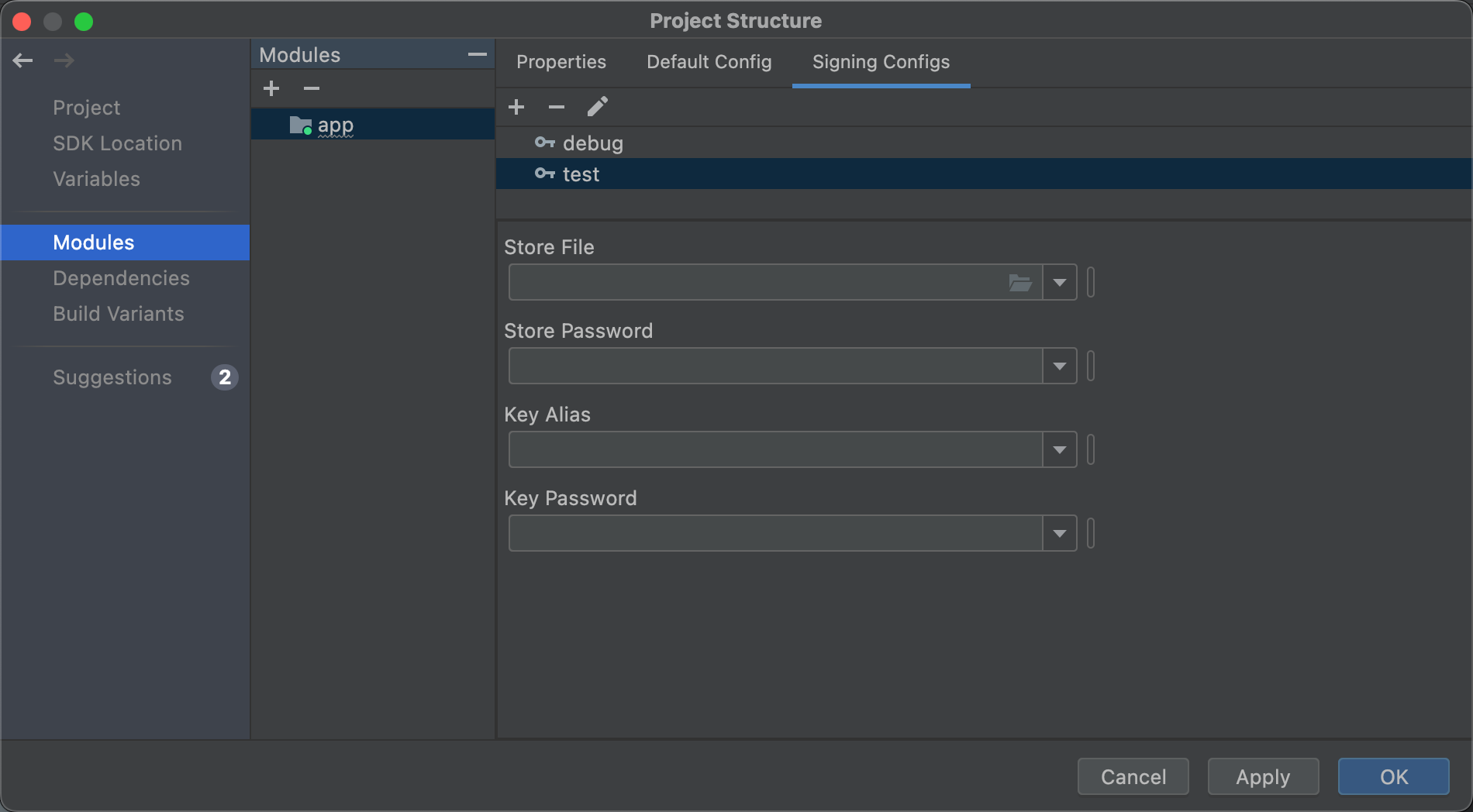
9.uniapp进行打包将打包好的文件复制到 assets/apps里
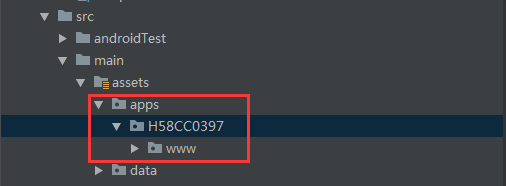
保证dcloud_control.xml及uniapp项目id及Dcloud后台appID一致
10.输出apk文件